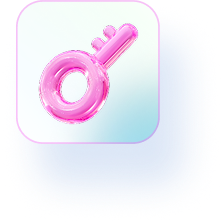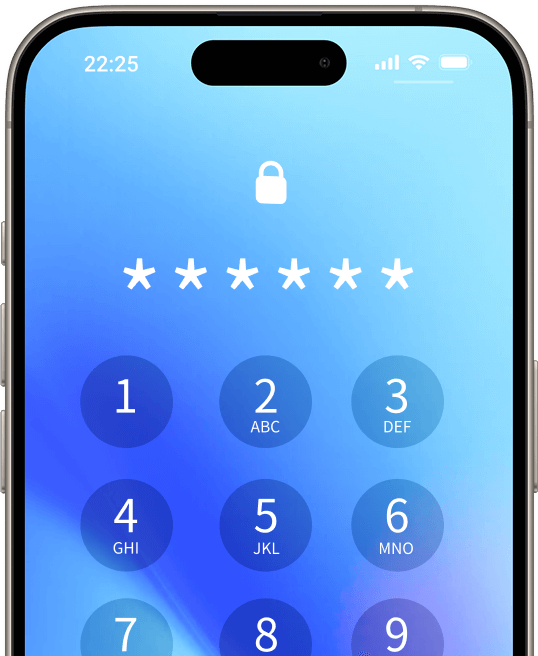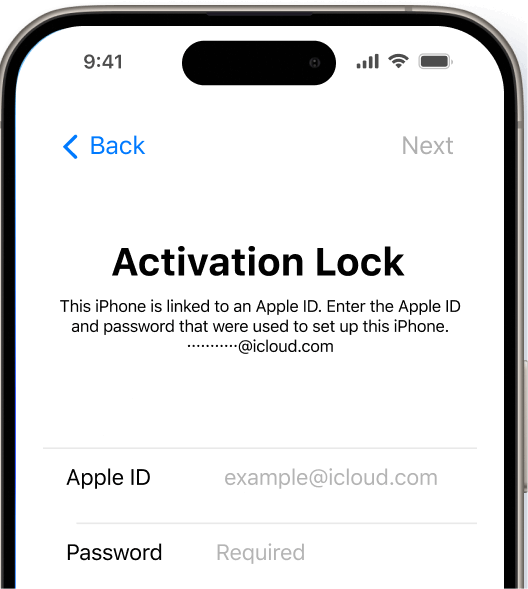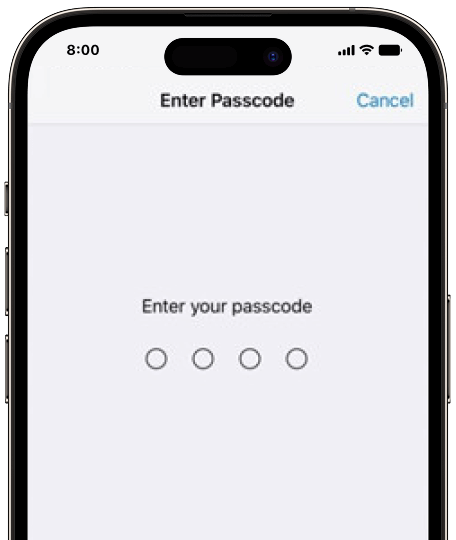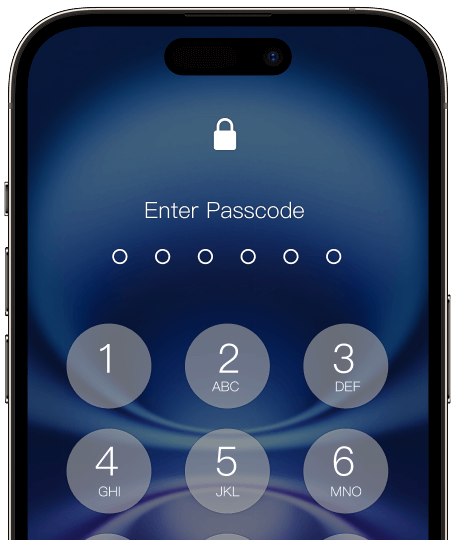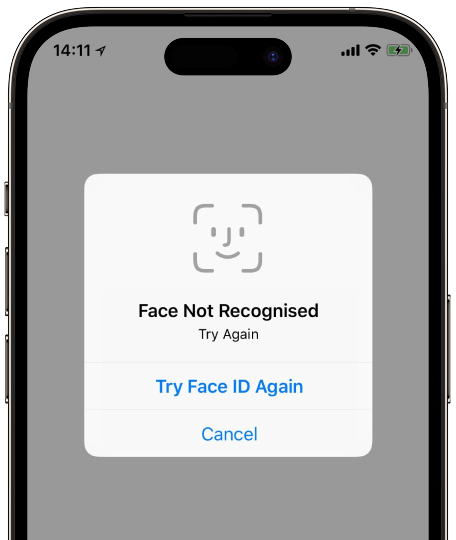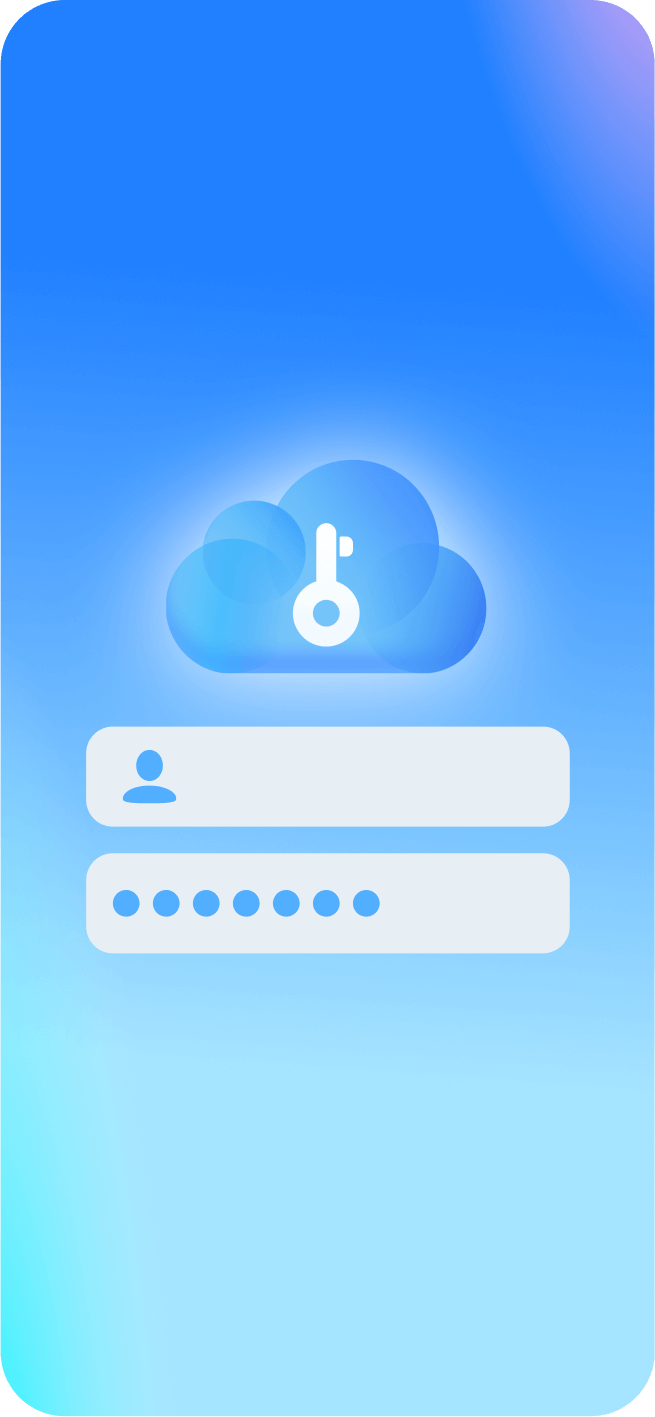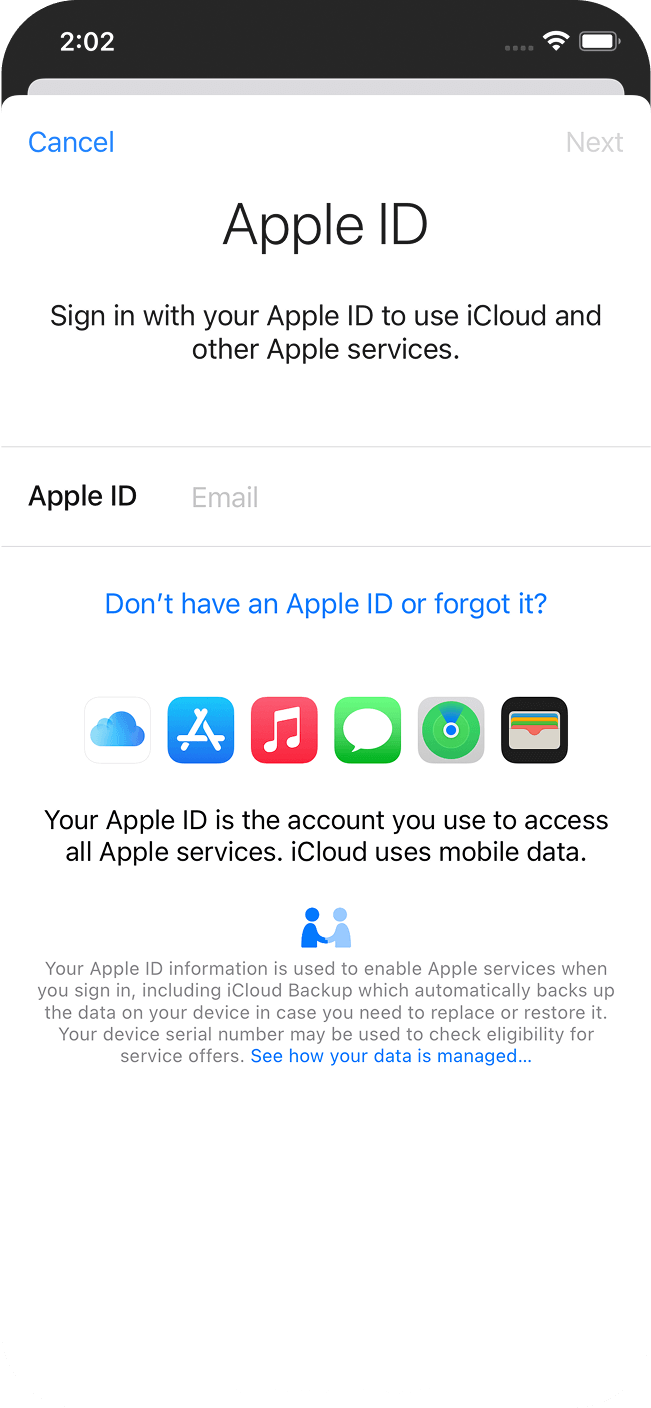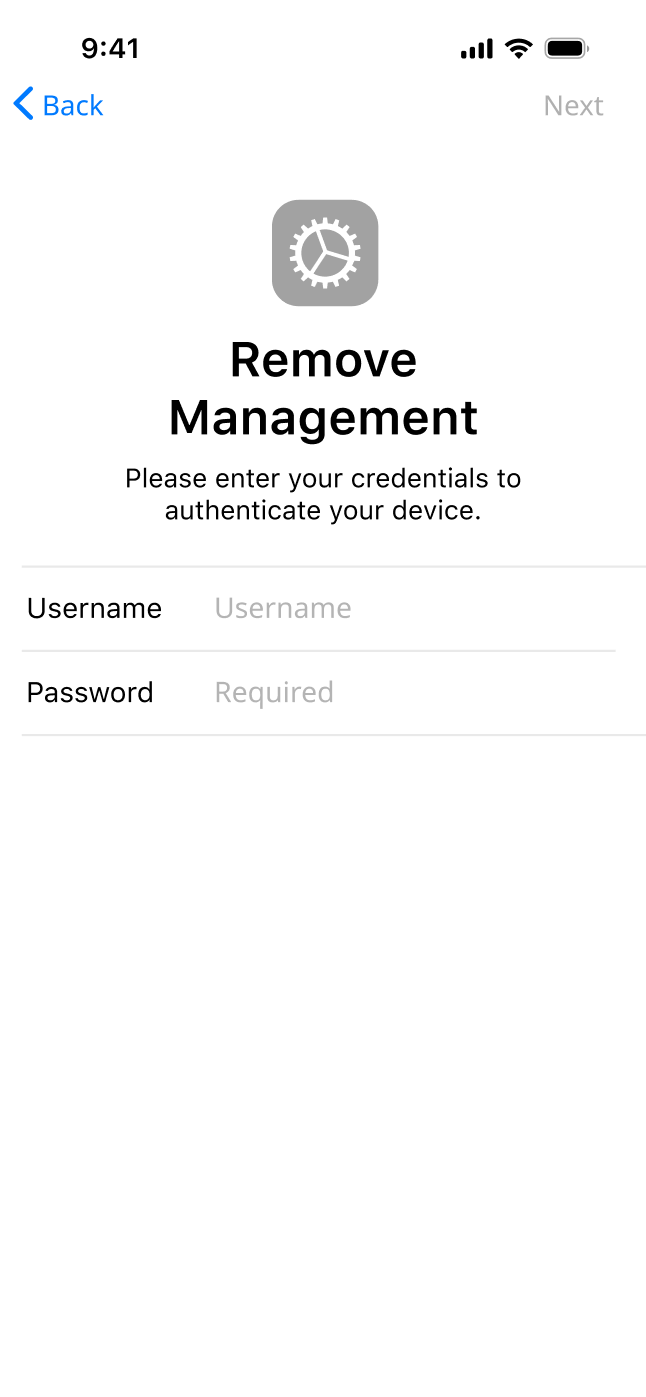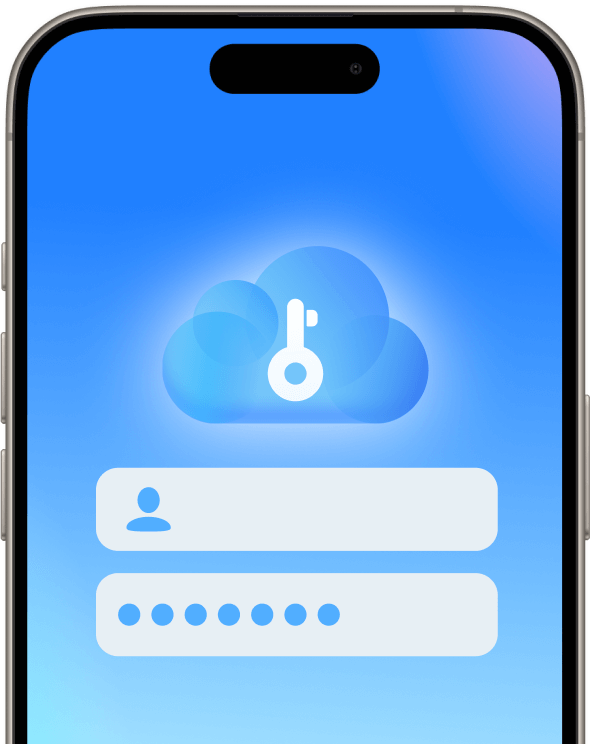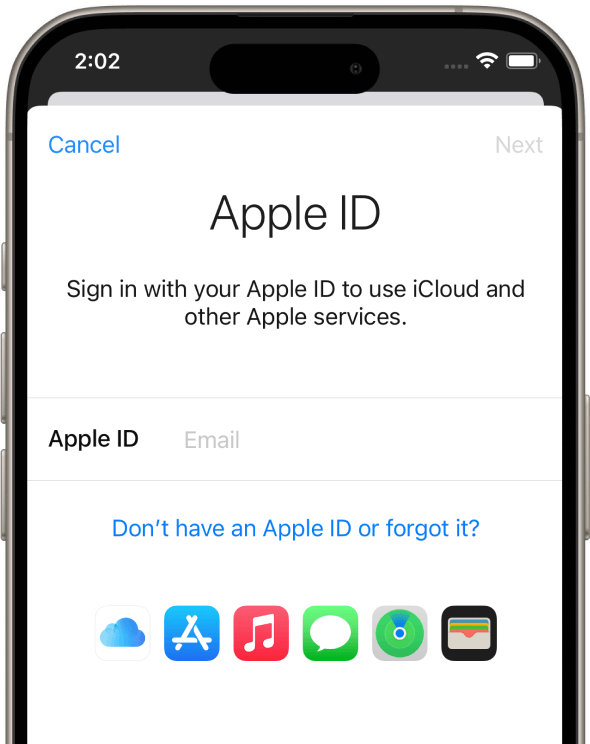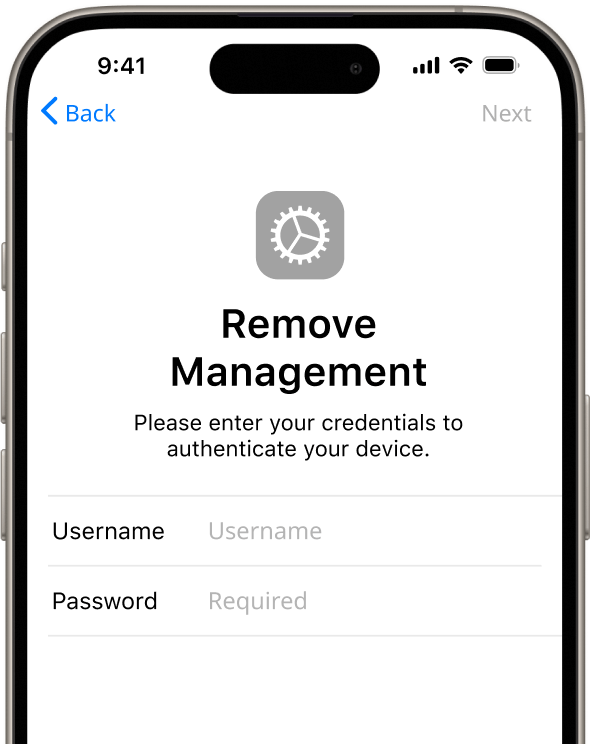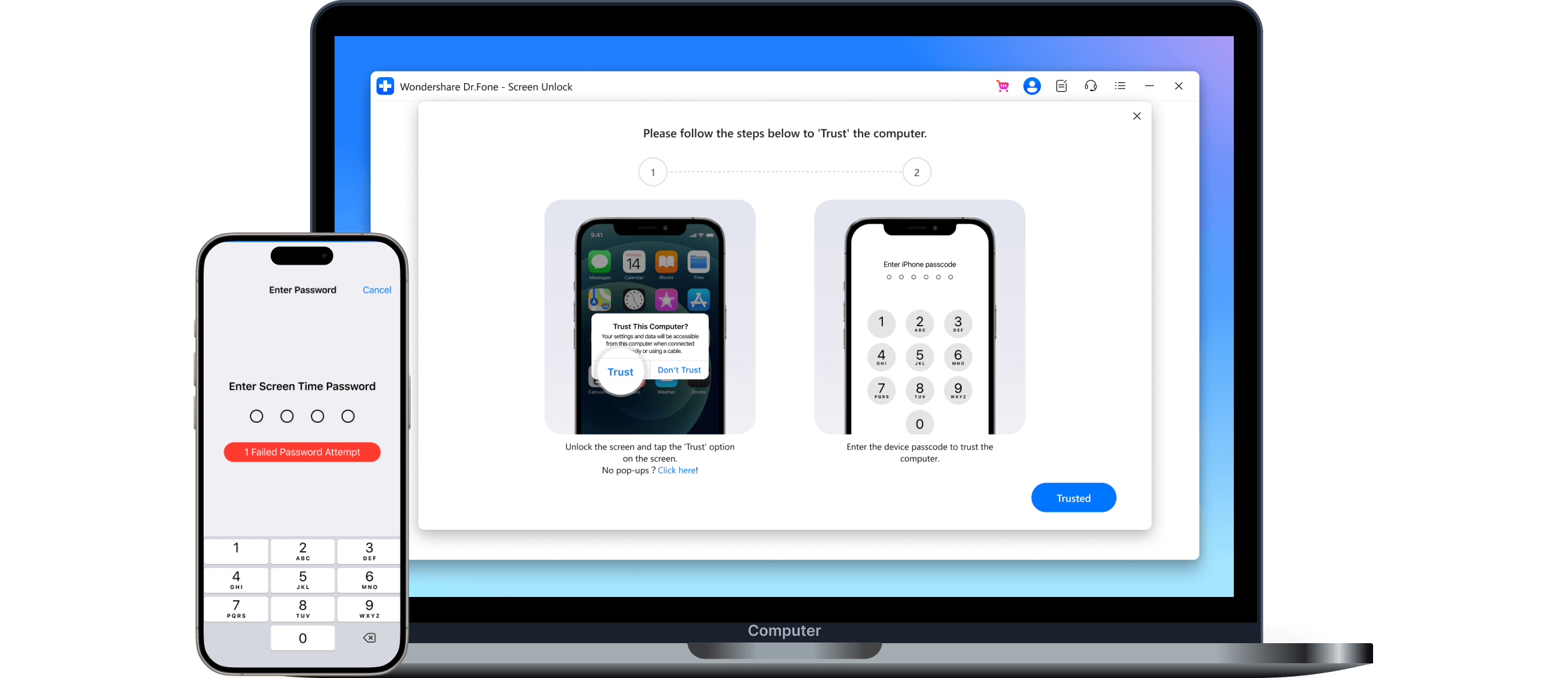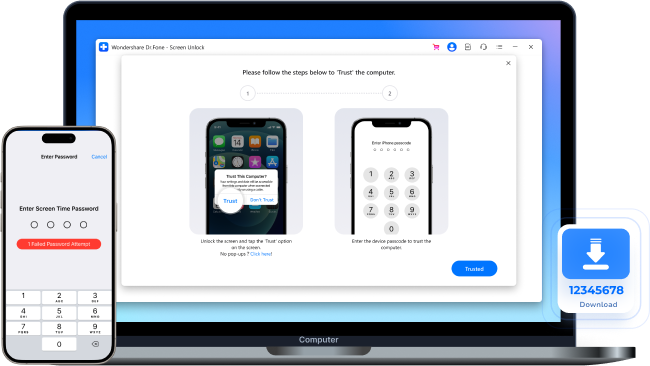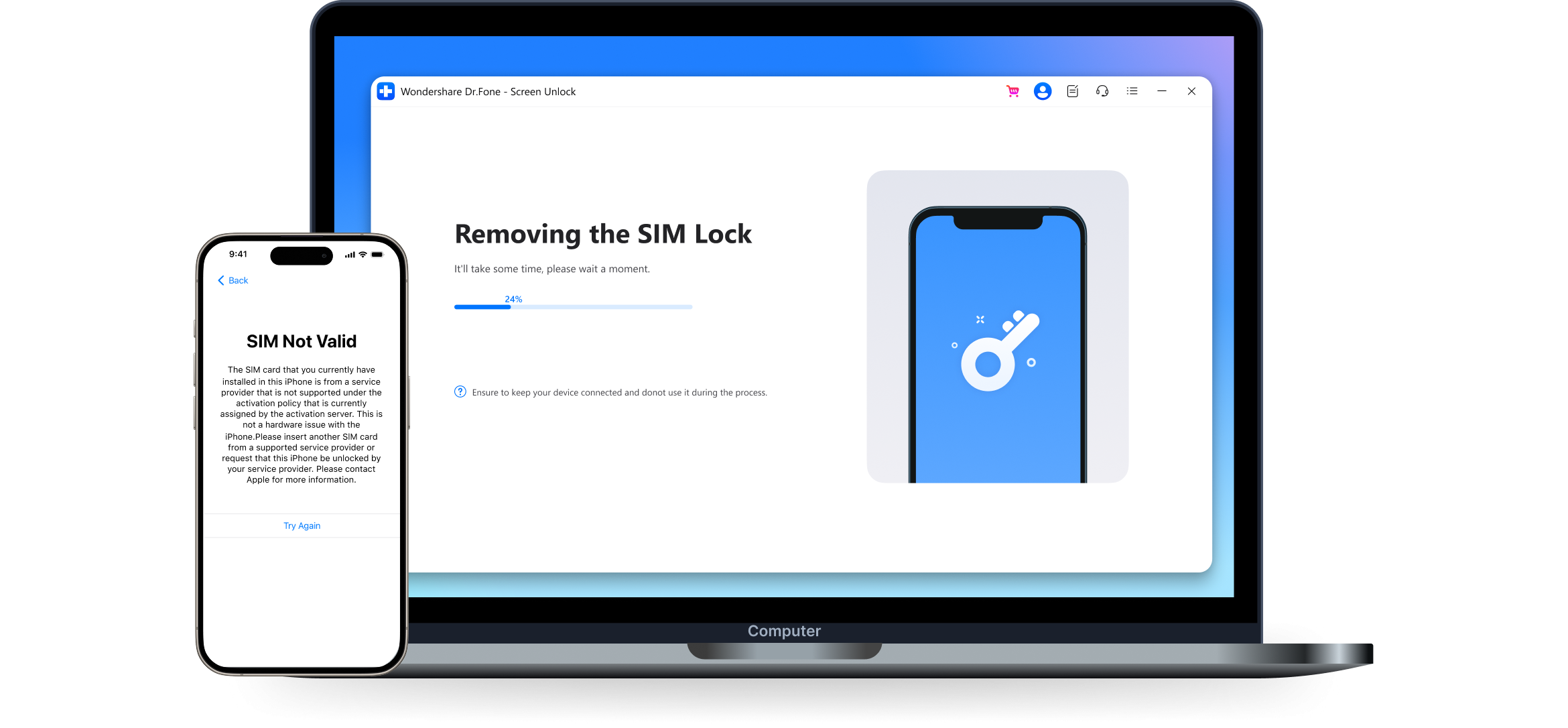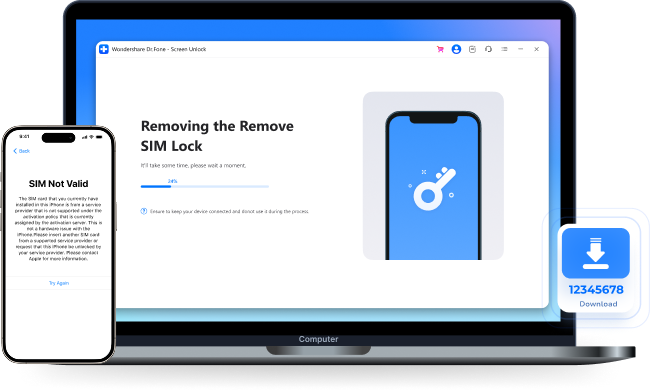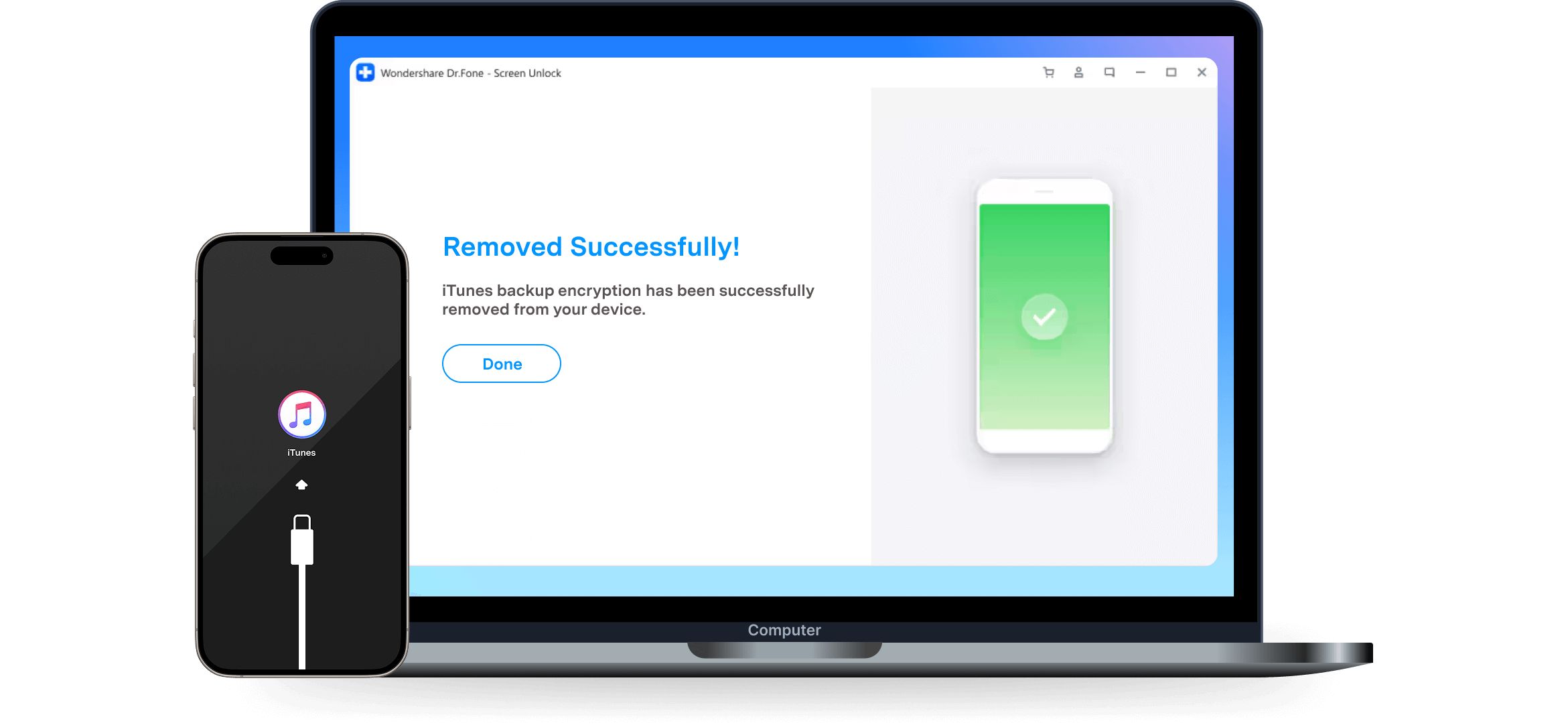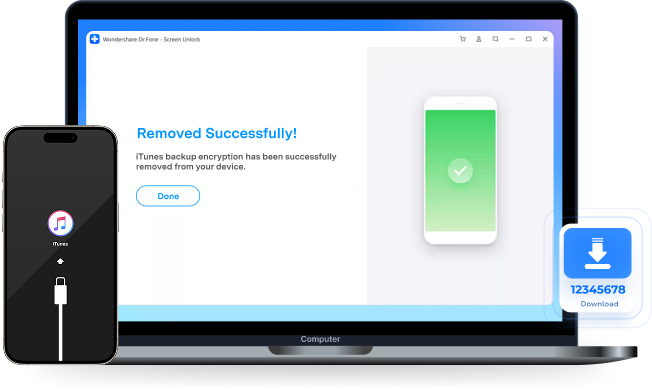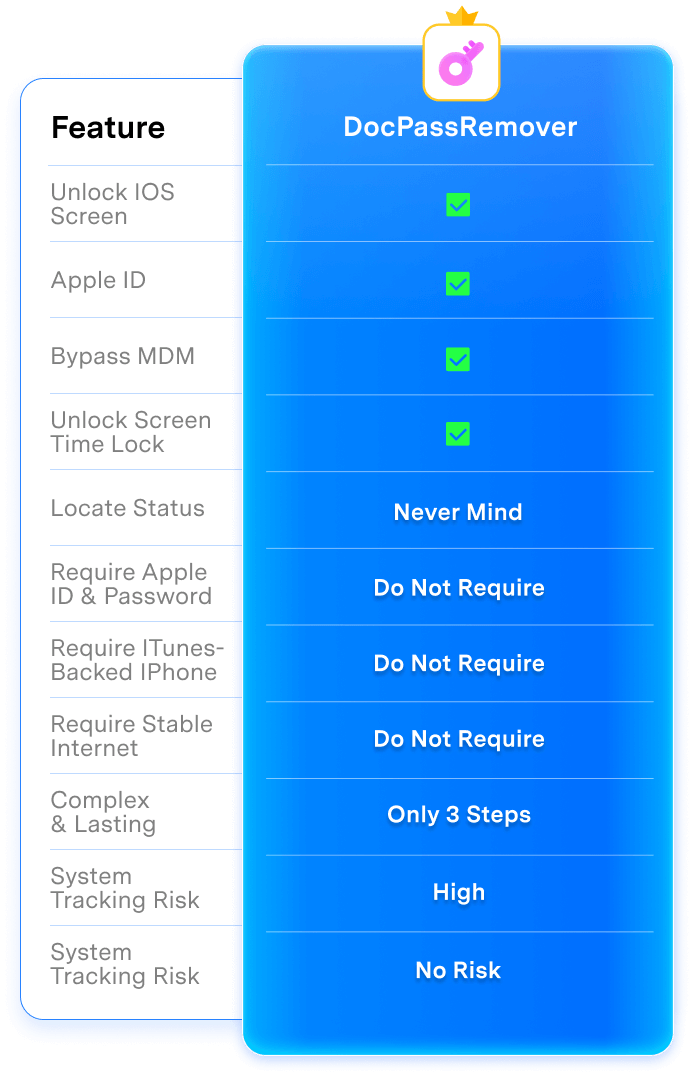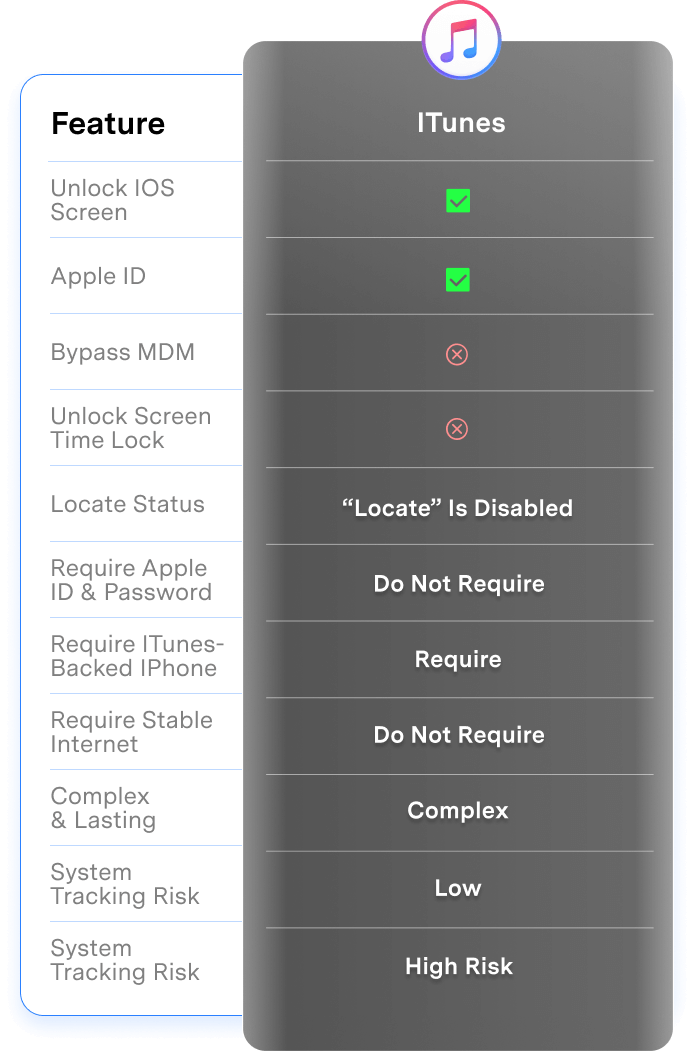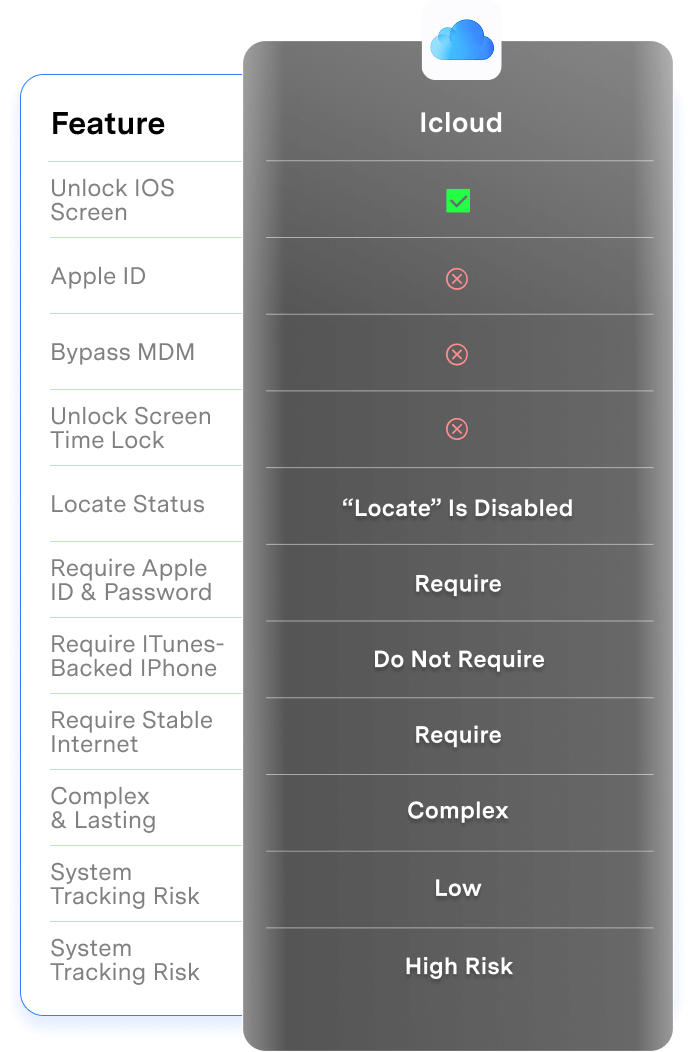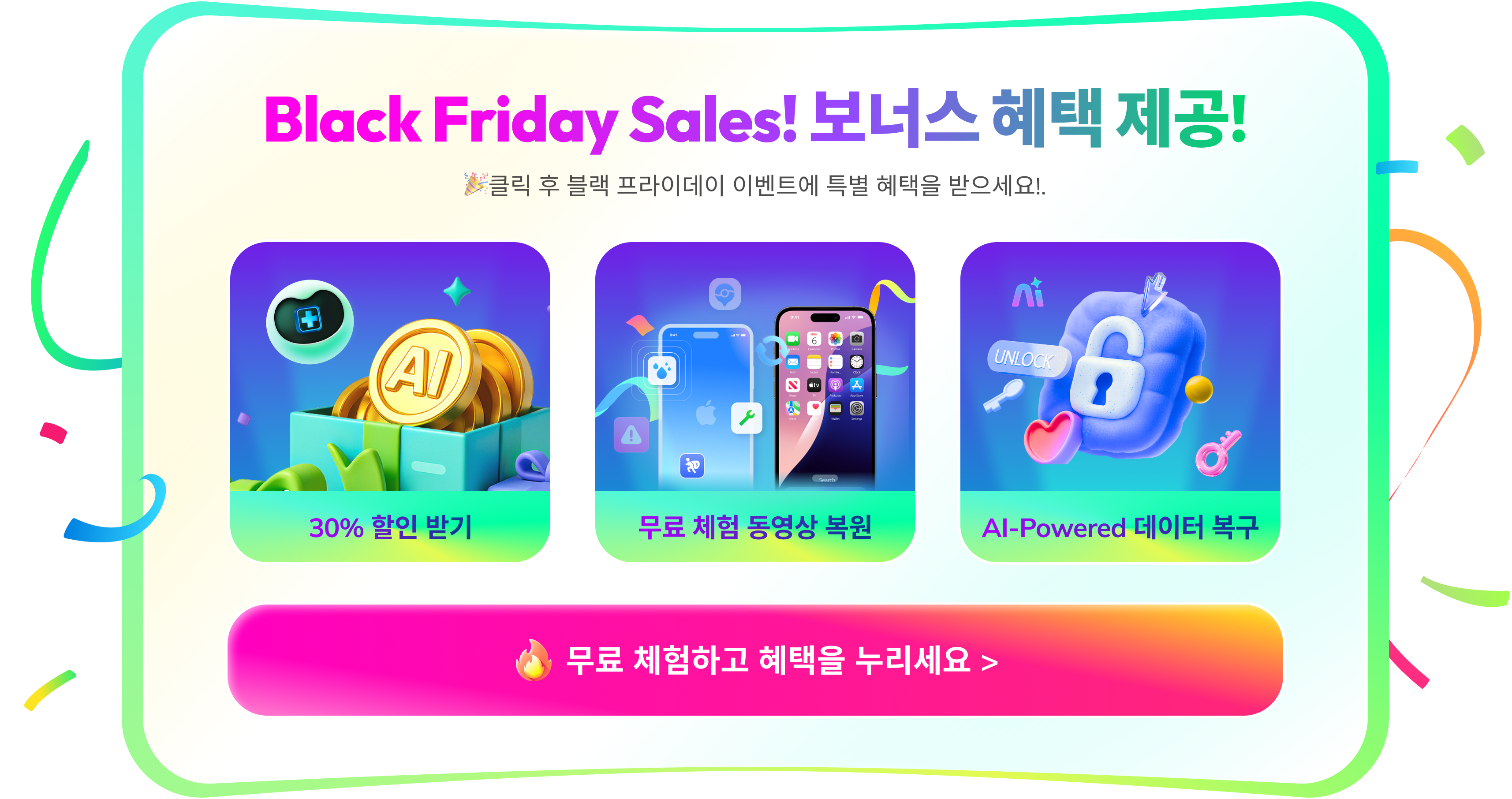Dr.Fone - 화면 잠금 해제(iOS) : 최대 전력의 극대화
모든 유형의 잠금 화면 제거
iPhone이 잠기는 데에는 여러 가지 이유가 있습니다. 오랫동안 사용하지 않은 iPhone 비밀번호를 잊어버릴 수도 있습니다. Dr.Fone - 화면 잠금 해제는 iOS 잠금 화면을 제거하는 최초의 앱 중 하나로, iOS 7에서 iOS 26 잠금 화면까지 모든 iOS 기기의 iPhone/iPad/iPod의 잠금을 해제하는 데 도움이 됩니다. 여기에는 터치 잠금 화면, 4자리/6자리 암호, 사용자 지정 숫자 코드, 영숫자 암호, Face ID, Touch ID, 스크린 타임 암호 등이 포함됩니다. Dr.Fone - 화면 잠금 해제를 이용하면 몇 분 안에 iDevice를 켤 수 있습니다.
Dr.Fone: iOS 잠금 해제 기능 설명
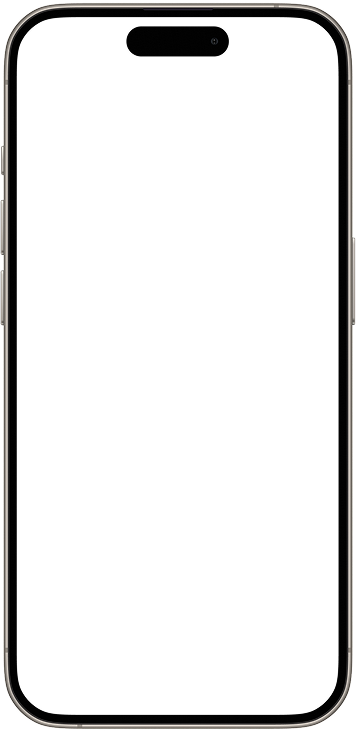
Dr.Fone: 더 많은 iOS 잠금 해제 기능을 탐색해보세요
iPhone 잠금 해제: Dr.Fone 대 iTunes/iCloud
Dr.Fone - 화면 잠금 해제(iOS)는 스크린 타임부터 활성화 잠금까지 모든 iOS 화면 잠금을 쉽고 안전하게 잠금 해제하여 신뢰를 얻습니다. 기술적인 지식이 전혀 필요 없고, 데이터 손실도 전혀 없으며,
항상 빠른 결과를 얻을 수 있습니다. 수백만 명의 사람들이 번거롭지 않게 iPhone에 다시 액세스할 수 있도록 도와주는 필수 도구입니다.
| 화면 잠금 해제 | iTunes | iCloud | |
|---|---|---|---|
| iOS 화면 잠금 해제 |
|
|
|
| Apple ID |
|
|
|
| MDM 우회 |
|
|
|
| 스크린 타임 잠금 해제 |
|
|
|
| "찾기" 상태 |
괜찮아요
|
"찾기"가 비활성화되었습니다.
|
"찾기"가 비활성화되었습니다.
|
| Apple ID와 비밀번호가 필요합니다 |
필요하지 않습니다
|
필요하지 않습니다
|
필요합니다
|
| iTunes에 이미 백업된 iPhone이 필요합니다. |
필요하지 않습니다
|
필요합니다
|
필요하지 않습니다
|
| iPhone에 안정적인 인터넷 연결이 필요합니다. |
필요하지 않습니다
|
필요하지 않습니다
|
필요합니다
|
| 복잡하고 오래 지속됨 |
단 3단계
|
복잡함
|
복잡함
|
| 성공률 |
높음
|
낮음
|
낮음
|
| 시스템 추적 문제의 위험성이 높습니다 |
위험 없음
|
높은 위험
|
높은 위험
|
| 화면 잠금 해제 |
|---|
|
|
|
|
|
|
|
|
|
괜찮아요
|
|
필요하지 않습니다
|
|
필요하지 않습니다
|
|
필요하지 않습니다
|
|
단 3단계
|
|
높음
|
|
위험 없음
|
왜 Dr.Fone을 선택해야 할까요?


Wondershare Dr.Fone의 시스템 복구는 iOS 문제를 해결하는 데 있어 iTunes의 훌륭한 대안입니다. iPhone의 데이터를 삭제하지 않고 최신 패키지를 다시 설치하면 많은 문제가 해결됩니다.


Wondershare Dr.Fone은 강력한 새로운 데스크톱 및 온라인 솔루션을 통해 Android 및 iOS 기기를 위한 완벽한 모바일 기기 솔루션을 제공하며, 다양한 모바일 문제에 대한 유용한 방법 가이드와 기술적 해결 방법을 제공합니다.


Wondershare의 Dr.Fone은 iPhone 및 iPad 사용자에게 macOS의 iTunes/Finder에서 가능한 iOS 관리를 뛰어넘는 전체 소프트웨어 제품군을 제공합니다. 데이터 복구, 데이터 전체 또는 일부 삭제/복원, 시스템 복구, 소셜 미디어 앱 복원, 기기 잠금 화면 해제 등의 기능이 있습니다.


iPhone이 응답하지 않거나 켜지지 않는 경우 아마도 해결하는 가장 좋은 도구 중 하나일 것입니다. 이 도구를 사용하면 복구 과정 중에 데이터가 손실되지 않도록 보장합니다.


Dr.Fone은 다양한 방법으로 스마트폰 문제를 해결하는 데 도움을 드립니다. 삭제된 데이터 복구, 파일 백업 및 전송, 화면 잠금 해제, OS 복구, 다양한 유형의 스마트폰 간 전환, iOS와 Android 간 WhatsApp 채팅 전송 등의 작업이 가능합니다.


Dr.Fone은 Wondershare에서 개발한 포괄적인 소프트웨어 제품군으로, 스마트폰과 컴퓨터 사용자의 다양한 요구 사항을 충족합니다. Android 기기 간에 데이터를 전송할 때 Dr.Fone은 편리함, 효율성, 보안성을 모두 갖춰 많은 사람이 선호하는 선택지입니다.


Wondershare Dr.Fone의 시스템 복구는 iOS 문제를 해결하는 데 있어 iTunes의 훌륭한 대안입니다. iPhone의 데이터를 삭제하지 않고 최신 패키지를 다시 설치하면 많은 문제가 해결됩니다.


Wondershare Dr.Fone은 강력한 새로운 데스크톱 및 온라인 솔루션을 통해 Android 및 iOS 기기를 위한 완벽한 모바일 기기 솔루션을 제공하며, 다양한 모바일 문제에 대한 유용한 방법 가이드와 기술적 해결 방법을 제공합니다.


Wondershare의 Dr.Fone은 iPhone 및 iPad 사용자에게 macOS의 iTunes/Finder에서 가능한 iOS 관리를 뛰어넘는 전체 소프트웨어 제품군을 제공합니다. 데이터 복구, 데이터 전체 또는 일부 삭제/복원, 시스템 복구, 소셜 미디어 앱 복원, 기기 잠금 화면 해제 등의 기능이 있습니다.


iPhone이 응답하지 않거나 켜지지 않는 경우 아마도 해결하는 가장 좋은 도구 중 하나일 것입니다. 이 도구를 사용하면 복구 과정 중에 데이터가 손실되지 않도록 보장합니다.


Dr.Fone은 다양한 방법으로 스마트폰 문제를 해결하는 데 도움을 드립니다. 삭제된 데이터 복구, 파일 백업 및 전송, 화면 잠금 해제, OS 복구, 다양한 유형의 스마트폰 간 전환, iOS와 Android 간 WhatsApp 채팅 전송 등의 작업이 가능합니다.


Dr.Fone은 Wondershare에서 개발한 포괄적인 소프트웨어 제품군으로, 스마트폰과 컴퓨터 사용자의 다양한 요구 사항을 충족합니다. Android 기기 간에 데이터를 전송할 때 Dr.Fone은 편리함, 효율성, 보안성을 모두 갖춰 많은 사람이 선호하는 선택지입니다.
























3단계로 몇 초 만에 iPhone 잠금 해제
Dr.Fone - 화면 잠금 해제는 iPhone 화면을 안전하게 잠금 해제하고 iCloud 활성화 잠금 등을
우회하여 기기에 대한 전체 액세스 권한을 되찾는 데 도움이 됩니다. 학습 곡선이 없습니다. 간단한 단계로 iPhone 잠금을 해제하세요.



Dr.Fone - 화면 잠금 해제(iOS) 기술 사양

프로세서
1GHz 이상(Intel 또는 AMD)

하드 디스크 공간
최소 200MB의 여유 디스크 공간

RAM
최소 2GB

iOS
iOS 7.0 이상
활성화 잠금 우회: iOS 12.0~iOS 16.7.11을 실행하는 iPhone 5S~iPhone X, iPad 3~iPad 7, iPod touch 6~iPod touch 7과 호환됩니다.
SIM 잠금 해제: iOS 12.0~iOS 14.8.1을 실행하는 iPhone 5S~iPhone X와 호환됩니다.
기타 잠금 해제 기능: iOS 7.0부터 모든 iOS 버전과 호환됩니다.

운영 체제
- Windows 7 이상
- macOS (OS X) 10.8 이상

프로세서

하드 디스크 공간

RAM

iOS 호환성

운영 체제
- macOS (OS X) 10.8 이상
iPhone 잠금 해제 - 자주 묻는 질문
계속해서 잘못된 암호를 입력하면 iPhone에 아래 메시지가 표시됩니다.
- 5번 연속으로 잘못된 암호를 입력하면 "iPhone이 비활성화되었습니다. 1분 후에 다시 시도하세요"라는 메시지가 표시됩니다.
- 7번 연속으로 잘못된 암호를 입력하면 "iPhone이 비활성화되었습니다. 5분 후에 다시 시도하세요"라는 메시지가 표시됩니다.
- 8번 연속으로 잘못된 암호를 입력하면 "iPhone이 비활성화되었습니다. 15분 후에 다시 시도하세요"라는 메시지가 표시됩니다.
- 9번 연속으로 잘못된 암호를 입력하면 "iPhone이 비활성화되었습니다. 60분 후에 다시 시도하세요"라는 메시지가 표시됩니다.
- 10번 연속으로 잘못된 암호를 입력하면 "iPhone이 비활성화되었습니다. iTunes에 연결하세요"라는 메시지가 표시됩니다.
잘못된 암호를 10번 입력하면 기기가 완전히 잠기고, 잠금을 해제하려면 iPhone을 복원해야 합니다.
1. 컴퓨터에서 iTunes를 실행하고 iPhone을 컴퓨터에 연결합니다.
2. 이전에 이 컴퓨터에서 iPhone을 동기화한 적이 있다면 iTunes가 iPhone을 동기화하고 백업할 때까지 기다리세요. 그런 다음 iPhone 복원을 클릭합니다. 기기를 복원한 후 iPhone을 설정하고 iTunes 백업에서 복원을 탭합니다.
3. iPhone을 이전에 동기화한 적이 없다면 복원 모드에서만 iPhone을 복원할 수 있습니다. iPhone을 연결한 후 강제로 재시작해 보세요. 그런 다음 복원을 클릭합니다. 이 과정을 거치면 기기에 있는 데이터가 완전히 지워집니다.